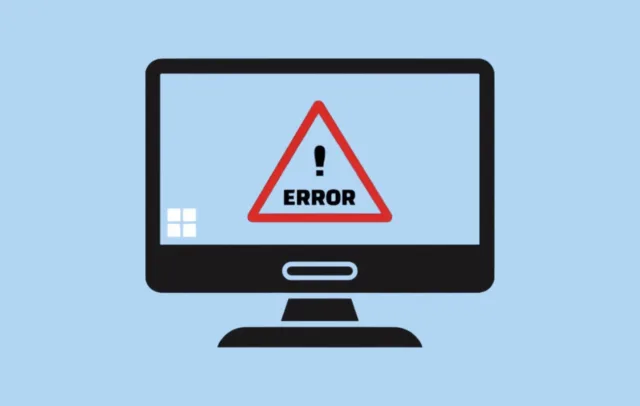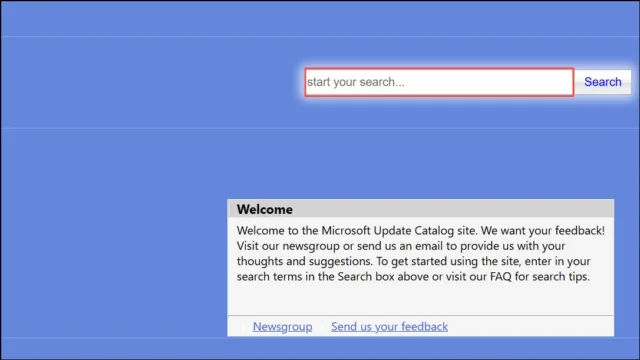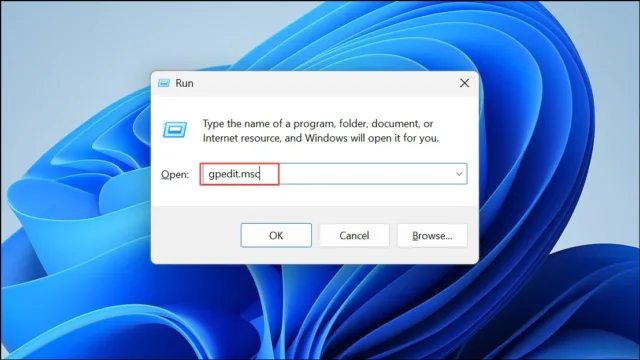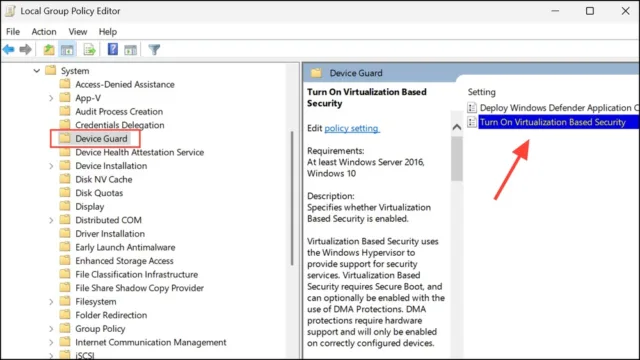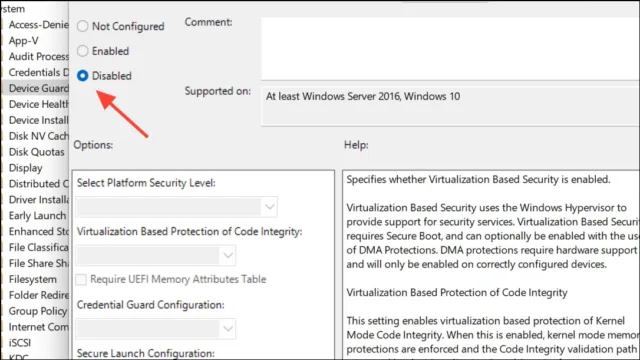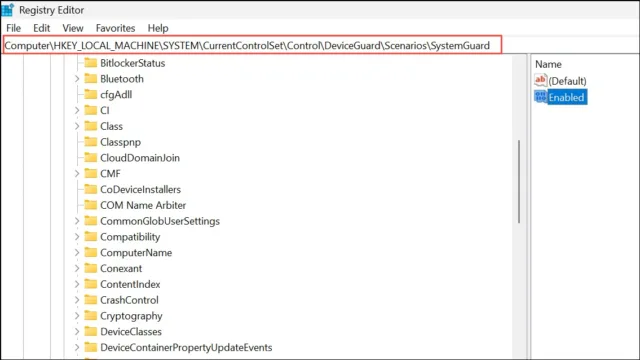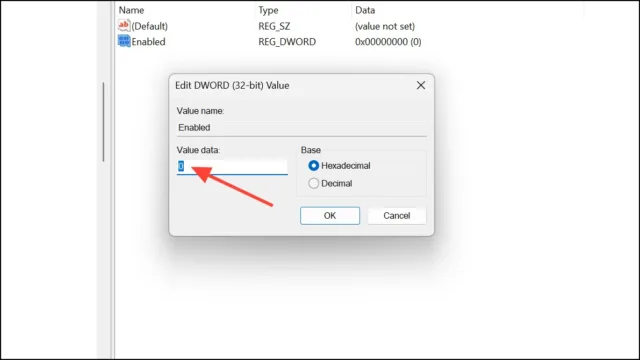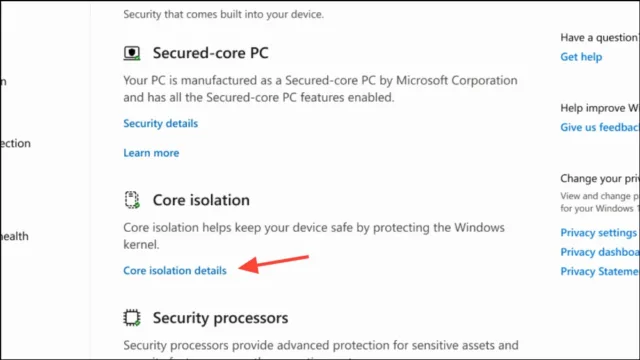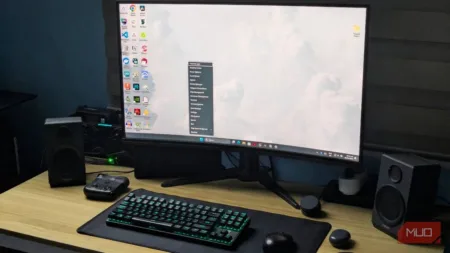سیستمهای ویندوز ۱۱ ممکن است هنگام بوت یا پس از نصب بهروزرسانیهای تجمعی، با کد خطای 0xc0290122 مواجه شوند، بهویژه زمانی که قابلیتهای امنیتی مبتنی بر مجازیسازی (VBS) در BIOS یا از طریق Group Policy فعال شده باشند. این خطا معمولاً بهدلیل شکست در بررسی سیاست فعالسازی VBS در مرحله ۶ بوت ظاهر میشود که میتواند مانع از بارگذاری سیستمعامل شود، پیامهای مکرر بازیابی BitLocker را ایجاد کند، یا باعث بروز صفحه آبی مرگ (BSOD) گردد. رفع این مشکل نیازمند ترکیبی از تغییرات در تنظیمات BIOS، پیکربندی محافظت از میانافزار (Firmware)، و در صورت در دسترس بودن، نصب جدیدترین بهروزرسانیهای مایکروسافت است.
نصب جدیدترین بهروزرسانی خارج از برنامه (Out-of-Band Update)
مایکروسافت بهصورت دورهای بهروزرسانیهایی خارج از چرخه معمول Patch Tuesday منتشر میکند تا مشکلات بحرانی پس از بهروزرسانیهای معمول را برطرف کند. برای خطای 0xc0290122، بررسی و نصب این نوع بهروزرسانیها اهمیت دارد، زیرا اغلب مشکلات ناسازگاری بین ویژگیهای امنیتی و پچهای اخیر را رفع میکنند.
مرحله اول:
به کاتالوگ بهروزرسانی مایکروسافت (Microsoft Update Catalog) مراجعه کرده و جدیدترین بهروزرسانی OOB مربوط به نسخه ویندوز ۱۱ خود را جستجو کنید. فایل .msu مناسب با معماری سیستمتان را دانلود نمایید.
مرحله دوم:
روی فایل .msu که دانلود کردهاید دوبار کلیک کنید تا نصب بهروزرسانی آغاز شود. دستورالعملهای روی صفحه را دنبال کرده و اجازه دهید فرآیند کامل شود. در صورت درخواست، سیستم را ریاستارت کنید.
مرحله سوم:
پس از راهاندازی مجدد، بررسی کنید که آیا خطا همچنان ظاهر میشود یا خیر. اگر مشکل همچنان ادامه دارد، به روش بعدی بروید.
تنظیمات مجازیسازی و امنیت در BIOS را تغییر دهید
تنظیماتی مانند Intel VT-d (تکنولوژی مجازیسازی برای ورودی/خروجی مستقیم)، Intel VT-x، Intel TXT (تکنولوژی اجرای مورد اعتماد) و Secure Boot ممکن است پس از برخی بهروزرسانیها با سیاستهای امنیتی مبتنی بر مجازیسازی ویندوز تداخل داشته باشند. تغییر این تنظیمات در BIOS اغلب میتواند فرآیند بوت سیستم را بازیابی کرده و خطا را برطرف کند.
مرحله ۱:
سیستم را خاموش کرده و وارد محیط BIOS یا UEFI شوید (معمولاً با فشردن کلیدهایی مانند F2، Delete یا Esc هنگام روشن شدن سیستم).
مرحله ۲:
گزینه Secure Boot را پیدا کرده و آن را روی Disabled قرار دهید. تنظیمات را ذخیره کرده و سیستم را ریاستارت کنید. اگر سیستم با موفقیت بالا آمد، پس از تکمیل بهروزرسانیها و رفع خطا میتوانید Secure Boot را دوباره فعال کنید.
مرحله ۳:
اگر خطا همچنان ادامه دارد، دوباره وارد BIOS شوید و تمام گزینههای مرتبط با مجازیسازی از جمله Intel VT-d، Intel VT-x و Intel TXT را غیرفعال کنید. تنظیمات را ذخیره کرده و سیستم را مجدداً راهاندازی نمایید.
مرحله ۴:
اگر با غیرفعالسازی این ویژگیها سیستم بوت شد، میتوانید آنها را یکییکی دوباره فعال کرده و بررسی کنید کدام مورد خاص باعث بروز خطا میشود. برخی سازمانها به این قابلیتها برای اهداف امنیتی یا مجازیسازی نیاز دارند، بنابراین پیش از اعمال تغییرات دائمی، تنظیمات را مستند کرده و با سیاستهای IT سازمان مشورت کنید.
🔔 نکته:
غیرفعالسازی این قابلیتها ممکن است باعث شود BitLocker از شما کلید بازیابی درخواست کند. پیش از ایجاد تغییرات، مطمئن شوید که به کلید بازیابی BitLocker دسترسی دارید.
تغییر سیاستهای محافظت از میانافزار و امنیت مبتنی بر مجازیسازی
تنظیمات Group Policy یا رجیستری که ویژگیهایی مانند محافظت از میانافزار (Microsoft Defender System Guard) یا Secure Launch را فعال میکنند، در صورتی که با سختافزار شما یا بهروزرسانیهای اخیر ناسازگار باشند، ممکن است خطای 0xc0290122 را ایجاد کنند.
مرحله ۱:
پنجره Run را با کلیدهای Win + R باز کرده، عبارت gpedit.msc را تایپ کرده و Enter بزنید تا ویرایشگر Group Policy اجرا شود.
مرحله ۲:
در ویرایشگر Group Policy مسیر زیر را دنبال کنید:
Computer Configuration > Administrative Templates > System > Device Guard > Turn On Virtualization Based Security
(پیکربندی کامپیوتر > قالبهای مدیریتی > سیستم > نگهبان دستگاه > فعالسازی امنیت مبتنی بر مجازیسازی)
اگر تنظیم Turn On Virtualization Based Security روی “Enabled” تنظیم شده است، آن را به “Not Configured” یا “Disabled” تغییر دهید، سپس سیستم را ریاستارت کنید.
مرحله ۳:
در بخش Secure Launch Configuration، سیاست را روی Disabled قرار دهید. تغییرات را اعمال کنید و سپس کامپیوتر خود را ریاستارت نمایید.
مرحله ۴:
همچنین میتوانید Registry Editor را باز کنید (با تایپ regedit در کادر Run و زدن Enter) و به مسیر زیر بروید:
HKEY_LOCAL_MACHINE\SYSTEM\CurrentControlSet\Control\DeviceGuard\Scenarios\SystemGuardمرحله ۵:
مقدار DWORD به نام Enabled را روی ۰ تنظیم کنید (اگر وجود ندارد، آن را ایجاد کنید). سپس سیستم را ریاستارت کنید تا تغییرات اعمال شوند.
مرحله ۶:
برای بررسی وضعیت محافظت میانافزار، همان مسیر رجیستری ذکر شده را چک کنید یا به مسیر زیر در ویندوز مراجعه کنید:
Windows Security > Device Security
و بخشهای Core Isolation یا Firmware Protection را بررسی نمایید.
نصب بهروزرسانی دستی با استفاده از Media Creation Tool
زمانی که روشهای معمول بهروزرسانی به دلیل خرابی یا فایلهای ناقص با شکست مواجه میشوند، انجام ارتقای درجا (in-place upgrade) با ابزار Media Creation Tool میتواند مشکلات سیستم را بدون تأثیر بر فایلهای شخصی و برنامههای نصبشده برطرف کند.
مرحله ۱:
ابزار Media Creation Tool یا Installation Assistant را از سایت رسمی مایکروسافت دانلود کنید.
مرحله ۲:
ابزار را اجرا کرده و گزینه Upgrade this PC now را انتخاب کنید. هنگام درخواست، مطمئن شوید که گزینه حفظ فایلهای شخصی و برنامهها (Keep personal files and apps) فعال باشد.
مرحله ۳:
اجازه دهید ابزار فایلهای جدید سیستم را دانلود کرده و فرآیند تعمیر را کامل کند. این روش فایلهای خراب را جایگزین میکند و مشکلات بهروزرسانی که با روشهای معمول حل نمیشوند را برطرف میسازد.
مرحله ۴:
هنگام درخواست، سیستم را ریاستارت کنید و مطمئن شوید که خطا دیگر هنگام راهاندازی یا بهروزرسانی ظاهر نمیشود.
نکات اضافی برای عیبیابی
- درایورها و میانافزار (Firmware) بهروز را از سازنده دستگاه خود، بهخصوص برای قابلیتهای امنیتی و مجازیسازی، بررسی و نصب کنید.
- کانالها و صفحات رسمی بهروزرسانی و پشتیبانی مایکروسافت را برای دریافت پچهای جدید مرتبط با مجازیسازی یا BitLocker دنبال کنید.
- اگر از ابزارهای سازمانی مانند WSUS، SCCM یا Intune استفاده میکنید، مطمئن شوید آخرین بهروزرسانیها و پچهای OOB وارد شده و برای دستگاههای تحت پوشش تایید شدهاند.
- تا زمان ارائه راهحل دائمی، بهخصوص برای سیستمهای حیاتی کسبوکار، بهروزرسانیها را در مدلهای آسیبدیده موقتا متوقف کنید.
رفع خطای 0xc0290122 در ویندوز ۱۱ ممکن است نیازمند ترکیبی از تغییرات BIOS، سیاستهای امنیتی و بهروزرسانیها باشد. بهروزرسانی منظم با پچهای OOB مایکروسافت و مدیریت دقیق تنظیمات امنیتی میتواند زمان خرابی سیستم را به حداقل رسانده و عملکرد طبیعی آن را بازیابی کند.